Windows10系统之家 - 安全纯净无插件系统之家win10专业版下载安装
时间:2019-11-22 15:38:51 来源:Windows10之家 作者:huahua
使用windows10系统的时候,有时会遇到电脑睡眠黑屏,之后就卡住无法唤醒的问题,windows10系统黑屏后唤不醒怎么办呢?其实出现这种情况八成是和自己的设置有关系。需要我们在电源管理中进行一些属性设置,具体操作见下文。
windows10系统黑屏后唤不醒怎么办
1.右键单击【开始】进入【设备管理器】点击打开
2.【设备管理器】界面展开【系统设备】。
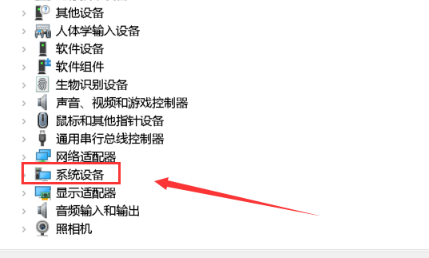
3.右键单击【Intel(R) Management Engine Interface】选择【属性】。
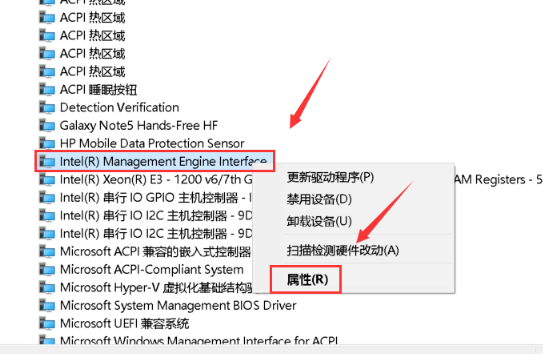
4.属性面板点击【电源管理】。
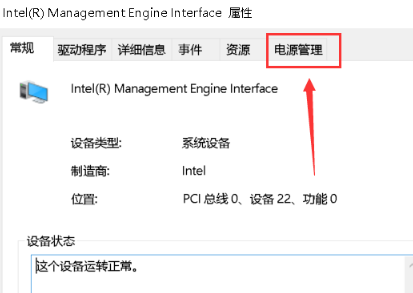
5.电源管理界面取消【允许计算机关闭此设备以节约电源】勾选,点击【确定】。
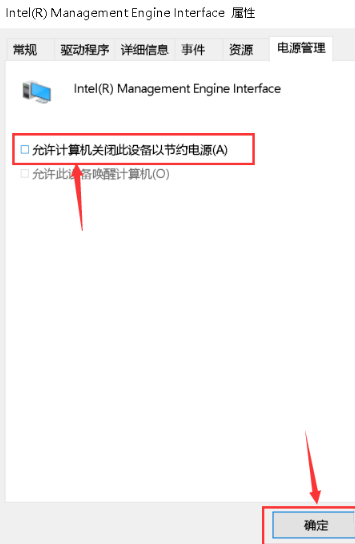
6.快捷键【Win】+【i】打开【设置】,点击【系统】界面
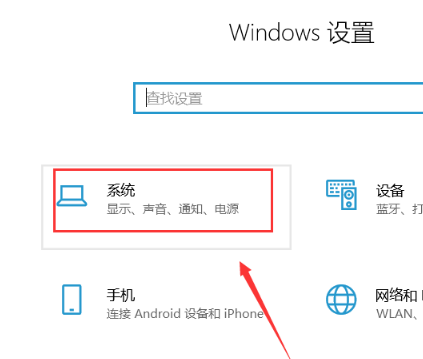
8.点击左侧的【电源与睡眠】,然后点击右侧的【其它电源设置】。
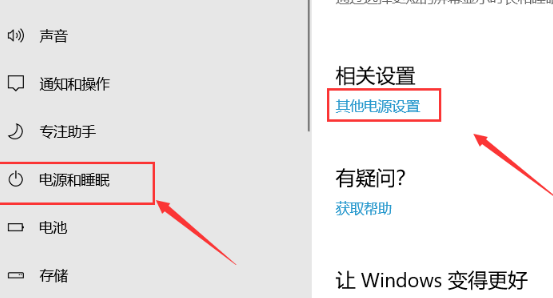
9.进入【电源计划】,点击【更改计划设置】。
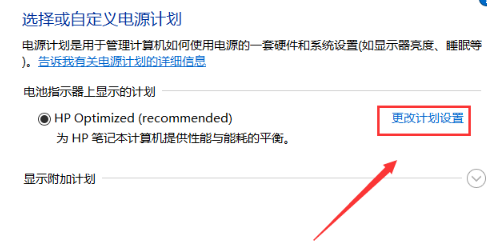
10.点击【还原此计划的默认设置】,出现提示点击【是】,以后睡眠就可以顺利唤醒了!
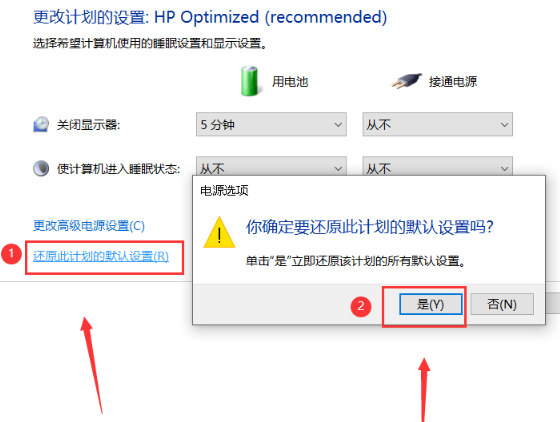
相关文章
热门教程
热门系统下载
热门资讯





























